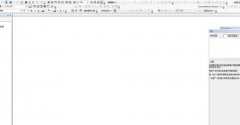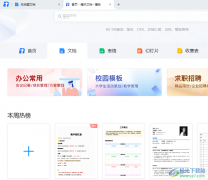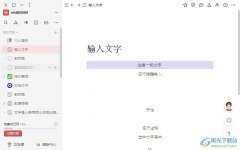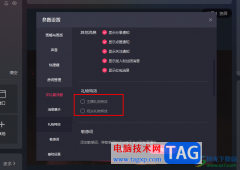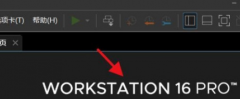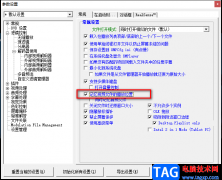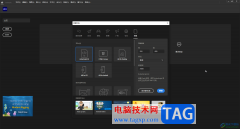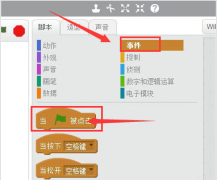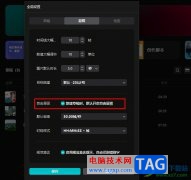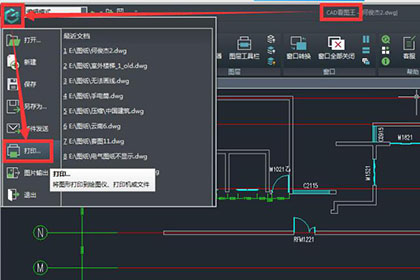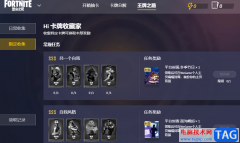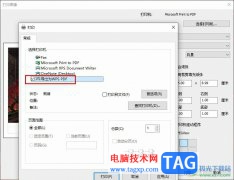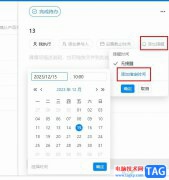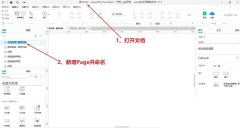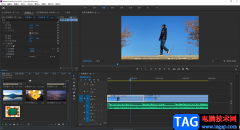utorrent是一款非常小巧的bt下载工具,虽然utorrent体积小巧,却有着强大而出色的下载体验,为用户提供了多任务下载、磁力链接下载和带宽限制等功能,因此utorrent软件吸引了不少用户的喜欢,说到多任务下载,用户在使用utorrent软件的过程中,可以根据自己的需求设置好下载的任务数,这样就可以在同一时间获取重要的文件,那么用户应该怎么来更改下载任务数呢,其实这个问题是很好解决的,用户直接在utorrent软件中打开设置窗口,接着在队列选项卡中来设置下载任务数即可,那么接下来就让小编来向大家分享一下utorrent更改下载任务数的方法教程吧,希望用户能够喜欢。
方法步骤
1.用户在电脑桌面上打开utorrent软件,并来到主页上来进行设置
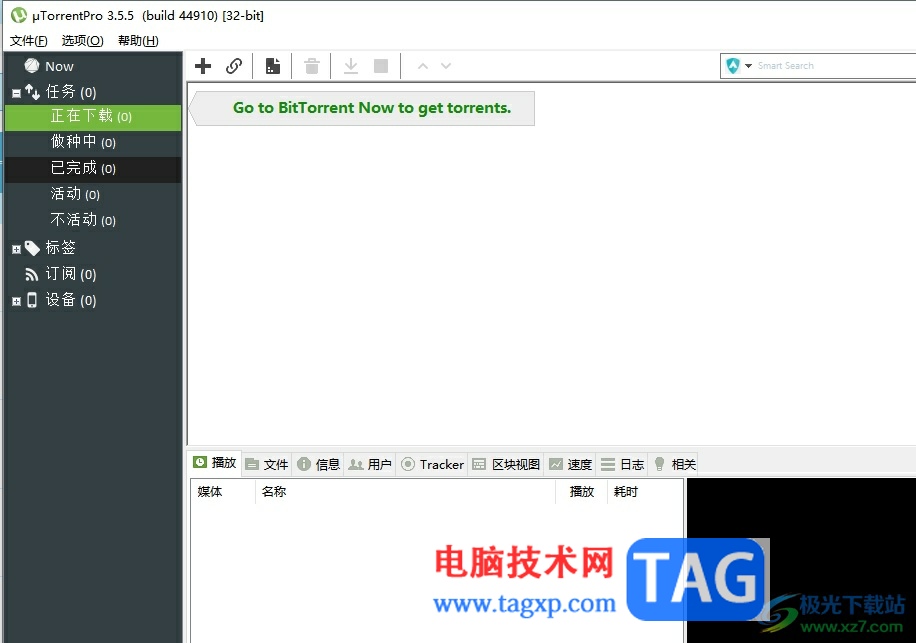
2.接着在页面上方的菜单栏中点击选项功能,将会弹出下拉选项卡,用户选择其中的设置选项
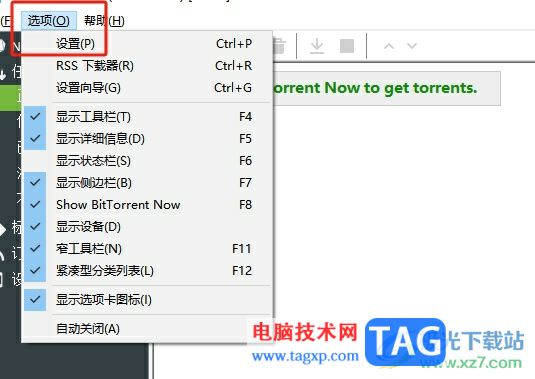
3.页面发生切换,进入到设置窗口中,用户需要在左侧的选项卡中点击队列选项卡
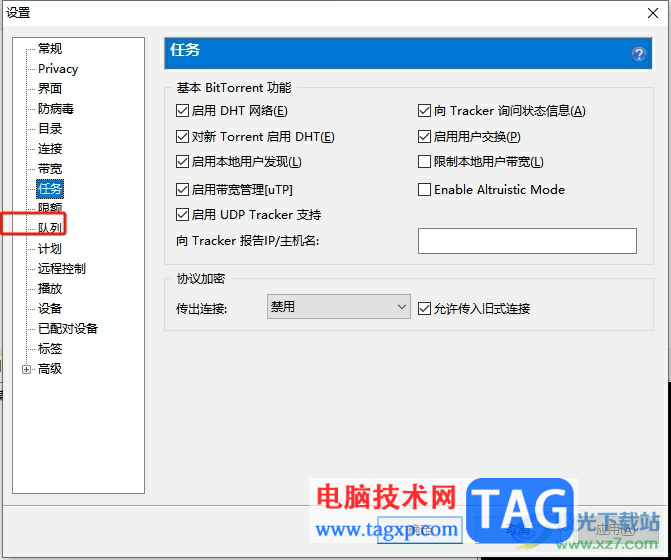
4.将会在右侧页面中显示出相关的功能选项,用户在队列设置板块中调整最大的活动任务数选项
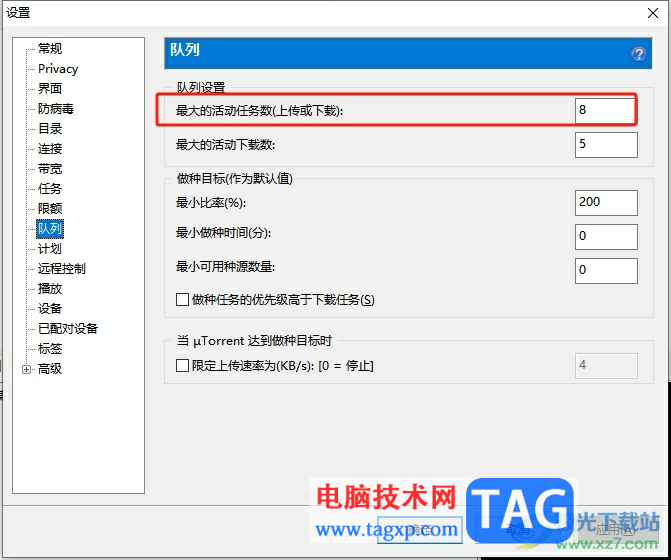
5.设置成功后,用户直接在窗口的右下角按下应用和确定按钮即可解决问题
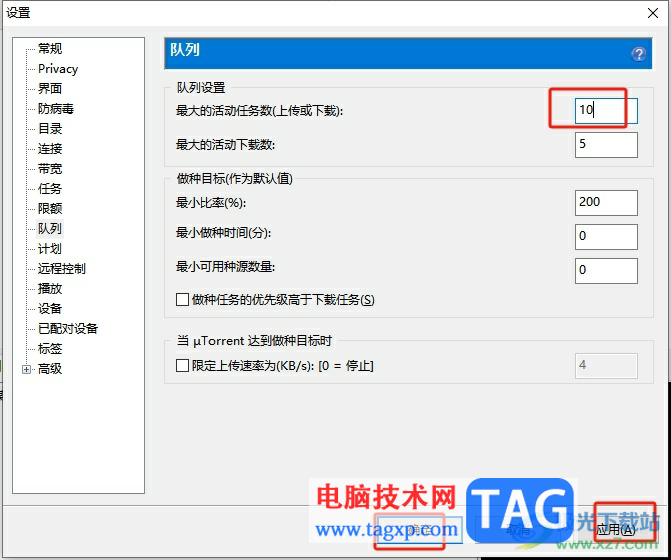
以上就是小编对用户提出问题整理出来的方法步骤,用户从中知道了大致的操作过程为点击选项——设置——队列——设置下载任务数——确定这几步,详细的操作过程简单易懂,因此有着同样想法的用户可以跟着小编的教程操作试试看,一定可以解决问题的。